O Windows Server 2012 foi lançado há mais de uma década, os discos rígidos ao construir o servidor não são grandes o suficiente. Claro que muitos discos foram substituídos por novos. No entanto, ainda há um problema de a unidade C estar ficando sem espaço. Requer menos de 20 GB após a instalação, poucos administradores de servidor criam a unidade C maior que 100 GB. Quando a unidade C está ficando sem espaço no Windows Server 2012 R2, siga os 2 métodos eficazes e você pode resolver este problema facilmente.

1. Limpar disco quando a unidade C fica sem espaço
Existem muitos tipos e grande quantidade de arquivos desnecessários e lixo na partição C do sistema, especialmente se você instalar todos os programas com as configurações padrão. Após excluir os arquivos temporários, cache, log, produzidos pelo navegador, atualizações e outros tipos de arquivos indesejados, você pode recuperar o espaço em disco ocupado por esses arquivos. É útil se você nunca ou não libera espaço em disco há muito tempo.
O Windows Server 2012 possui o utilitário nativo Limpeza de Disco para ajudá-lo a realizar esta tarefa. Ele é capaz de excluir tipos comuns de arquivos indesejados de forma rápida, fácil e segura.
Para limpar o disco quando a unidade C está ficando sem espaço no Windows Server 2012 R2:
- Pressione Windows e R no teclado, digite cleanmgr e pressione Enter.
- Selecione a unidade C: na lista suspensa e clique em OK.
- Selecione os arquivos que deseja remover na próxima janela.
- Confirme a exclusão.
- Repita para limpar os arquivos do sistema (se houver essa opção).
Se você receber o erro que não há cleanmgar, significa que este utilitário não está habilitado. Siga o passo para instalar/habilitar a Limpeza de Disco no Server 2012.
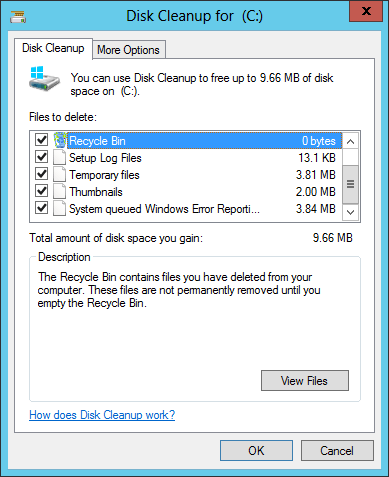
Se você não conseguir obter muito espaço livre para a unidade C limpando o disco, é melhor adicionar mais de outras partições. Caso contrário, a unidade C ficará cheia novamente em breve. Porque novos arquivos indesejados e desnecessários continuam sendo gerados.
2 Adicionar mais espaço livre à unidade C de outra partição
Todas as partições do disco rígido já estão alocadas, mas você pode alterar o tamanho da partição com algumas ferramentas. Entre esses softwares, o NIUBI Partition Editor é muito mais seguro e rápido por causa de suas tecnologias inovadoras, como:
- Modo Virtual - todas as operações são listadas como pendentes para visualização, as partições reais do disco não serão modificadas até que se clique em "Aplicar" para confirmar.
- Cancelar a qualquer momento - se você aplicou operações incorretas, pode cancelar as operações em andamento sem danificar as partições.
- Reversão em 1 segundo - se algum erro for detectado ao redimensionar a partição, ele reverte automaticamente o servidor ao status original em um piscar de olhos.
- Clonagem a quente - clone a partição do disco sem reiniciar para fazer backup ou migrar sistema e dados.
- Algoritmo avançado de movimentação de arquivos - redimensione e estenda o disco rígido 30% a 300% mais rápido, economizando muito tempo, especialmente quando há grande quantidade de arquivos.
O NIUBI Partition Editor pode diminuir outro volume no disco para obter espaço não alocado e, em seguida, mover e adicionar este espaço não alocado à unidade C. Para realizar esta tarefa, você só precisa arrastar e soltar no mapa do disco. Haverá grande quantidade de espaço livre na unidade C em pouco tempo sem fazer mais nada. Sistema Operacional, as configurações de programas e serviços do Windows, bem como tudo o mais, permanecem os mesmos de antes.
Baixar NIUBI Partition Editor e siga os passos no vídeo para adicionar mais espaço à unidade C:
Quanto maior a unidade C, menor a probabilidade de a unidade C ficar sem espaço no Windows 2012 Server novamente.
Não há diferença se você executa servidor físico com SSD, qualquer tipo de HDD, array RAID, ou executa máquina virtual no VMware/Hyper-V.
Copiar e migrar se o disco for pequeno
Se o sistema for pequeno e não houver espaço livre suficiente em outras partições, nenhum software pode adicionar espaço à unidade C de outro disco separado. Em vez disso, você pode clonar o disco do sistema para um maior. Ao clonar o disco, você pode aumentar a unidade C e outras partições com espaço em disco extra.
Siga os passos no vídeo:
Após a conclusão da cópia, substitua o disco original ou altere o BIOS e inicialize a partir do disco grande.
Em Resumo
Quando a unidade C está ficando sem espaço no Windows Server 2012 R2, limpe o disco para recuperar espaço. Adicione mais espaço livre à unidade C de outras partições no disco do sistema. Clone este disco para um maior se não for grande. Como novos lixos são gerados continuamente, é melhor limpar mensalmente.

